Tutorial de Elizabeth, puedes encontrar el original aquí.

Muchas gracias por permitirme traducir
tus fantásticos tutoriales, Elizabeth.
Con tu resultado, puedes hacer firmas, websets, cartas de incredimail, etc.
Por favor, crédito a Elizabeth Creations y a Tati Designs, gracias.
Materiales
PSPX5 (puedes utilizar cualquier versión).
Descarga el material del tutorial aquí:

Filtros:
Filters Unlimited 2.0 (descarga aquí).
&<Bkg Designers sf 10 III / Superchecker 3D (descarga aquí).**
** Importar este filtro con Unlimited.
Preparación
Instala los Filtros en la carpeta de "Complementos" de tu PSP.
Abrir los tubes, duplicar y cerrar el original.
Recuerda que debes guardar tu trabajo con frecuencia.
El tube principal del búho es de Elizabeth.
El resto de tubes también son de Elizabeth y otros fueron encontrados en la red.

Paso 1
Abre una nueva imagen transparente de 890 X 662 píxeles.
Paso 2
Selecciones / Seleccionar todo.
Paso 3
Abre el tube "vintage_paper.pspimage", activa la capa "Raster 1" y copia.
Vuelve a tu trabajo y pega en la selección.
Paso 4
Selecciones / Anular selección.
Paso 5
Efectos / Efectos de la imagen / Mosaico integrado:
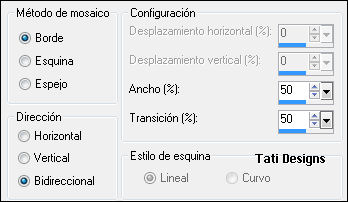
Paso 6
Ajustar / Desenfocar / Desenfoque Gaussiano a 9.
Paso 7
Efectos / Complementos / Unlimited / &<Bkg Designers sf 10 III / Superchecker 3D:
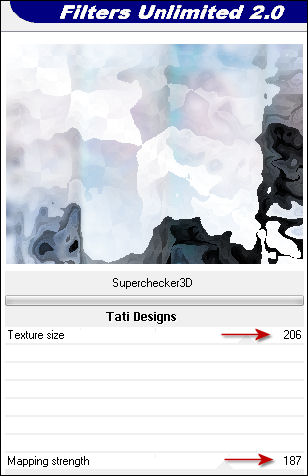
Paso 8
Ajustar / Matiz y Saturación / Matiz/saturación/luminosidad:
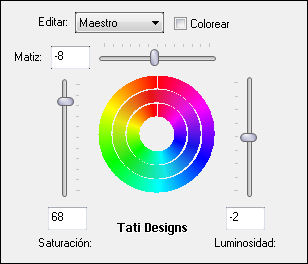
Paso 9
Abre de nuevo el tube "vintage_paper.pspimage", activa la capa "Raster 2" y copia.
Vuelve a tu trabajo y pega como nueva capa.
Paso 10
Capas / Duplicar.
Paso 11
Capas / Fusionar / Fusionar hacia abajo.
Paso 12
Imagen / Rotación libre / 45º a la izquierda.
Paso 13
Activa la Herramienta de "Selección" (K) y modifica las posiciones de X (387,00) e Y (-91,00):

Pulsa la tecla "M" para desactivar la Herramienta de "Selección".
Paso 14
Capas / Duplicar.
Paso 15
Activa la Herramienta de "Selección" (K) y modifica las posiciones de X (-256,00) e Y (-259,00):
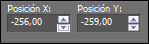
Pulsa la tecla "M" para desactivar la Herramienta de "Selección".
Paso 16
Abre el tube "sunset.pspimage" y copia.
Vuelve a tu trabajo y pega como nueva capa.
Mueve hasta el borde izquierdo y un poco hacia abajo:

Paso 17
Cambia el Modo de la capa a "Luz fuerte".
Paso 18
Abre el tube "ship_sunset.pspimage" y copia.
Vuelve a tu trabajo y pega como nueva capa.
Paso 19
Imagen / Espejo.
Paso 20
Ajustar / Matiz y Saturación / Colorear / 140 - 208.
Paso 21
Ajustar / Brillo y Contraste / Brillo/Contraste:
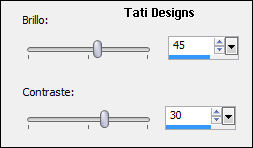
Te pongo la captura de Elizabeth, en PSPX5 yo no tengo la opción "Modo lineal":
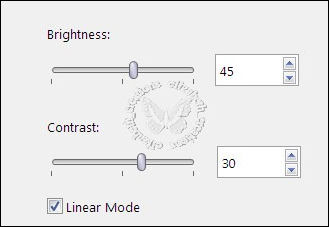
Paso 22
Baja la Opacidad de la capa a 70.
Coloca a la derecha de la siguiente manera:

Paso 23
Abre el tube "verse.pspimage" y copia.
Vuelve a tu trabajo y pega como nueva capa.
Paso 24
Activa la Herramienta de "Selección" (K) y modifica las posiciones de X (69,00) e Y (28,00):
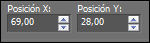
Pulsa la tecla "M" para desactivar la Herramienta de "Selección".
Paso 25
Abre el tube "owl.pspimage" y copia.
Vuelve a tu trabajo y pega como nueva capa.
Paso 26
Activa la Herramienta de "Selección" (K) y modifica las posiciones de X (315,00) e Y (194,00):
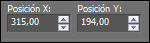
Pulsa la tecla "M" para desactivar la Herramienta de "Selección".
Paso 27
Abre una nueva capa de trama y escribe tu nombre con una fuente de tu elección.
Paso 28
Asegúrate de tener bien colocados los tubes, vamos a hacer los bordes.
Capas / Fusionar / Fusionar todo (aplanar).
Paso 29
Imagen / Agregar bordes / Simétrico de 2 píxeles con el color negro #000000.
Imagen / Agregar bordes / Simétrico de 35 píxeles con el color blanco #ffffff.
Paso 30
Activa la Herramienta de "Varita mágica", Tolerancia y Fundido a 0.
Selecciona el borde blanco de 35 píxeles.
Paso 31
Efectos / Efectos de reflexión / Espejo giratorio:
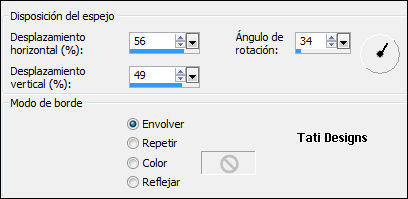
Paso 32
Ajustar / Desenfocar / Desenfoque Gaussiano a 18.
Paso 33
Efectos / Efectos de borde / Realzar.
Paso 34
Selecciones / Anular selección.
Paso 35
Abre una nueva capa de trama.
Paso 36
Selecciones / Seleccionar todo.
Paso 37
Rellena con el color negro #000000.
Paso 38
Selecciones / Modificar / Contraer / 6 píxeles.
Paso 39
Pulsa la tecla "Supr" del teclado.
Paso 40
Selecciones / Anular selección.
Paso 41
Abre el tube "text.pspimage" y copia.
Vuelve a tu trabajo y pega como nueva capa.
Coloca en la esquina superior derecha (mira el resultado final).
Paso 42
Capas / Fusionar / Fusionar todo (aplanar).
Paso 43
Exporta como archivo .jpg optimizado.
¡Se acabó!
Espero que te haya gustado y que hayas disfrutado con él.

.:. Si quieres enviarme tu trabajo con el resultado de esta traducción, ponte en contacto conmigo .:.
